31. maj 2019
Anne Felicitas

Opdatering 2. oktober 2020: Vis som-funktionen er igen tilgængelig for stationære enheder, der vises under forsidebilledet. Denne tidligere fjernede funktion, gendannet efter implementeringen af Facebooks redesign, viser dig, hvordan din desktop-Facebook-profil ser ud gennem offentlighedens øjne eller personer, du ikke er forbundet med som venner.
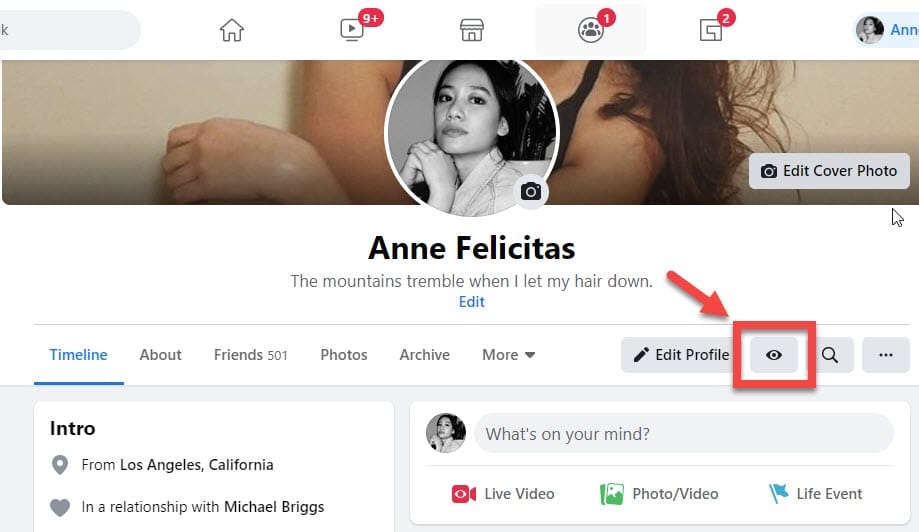
***
Opdatering 31. maj 2019: Efter en 8-måneders pause, Vis som funktion er nu officielt vendt tilbage, langsomt rullende ud til både Android- og Apple-enheder. Vis som funktion blev deaktiveret tilbage i september 2018 på grund af et sikkerhedsproblem, der påvirkede 50 millioner konti. Som svar deaktiverede Facebook funktionen midlertidigt.
Med dette værktøjs retur kommer to store ændringer. For det første ser den nye View As ud til kun at være tilgængelig for mobile enheder. Tidligere kunne det også vurderes ud fra stationære enheder, selvom det nu ikke er tilfældet. For det andet kan det nye Vis som værktøj kun vise dig en version af din tidslinje fra offentlighedens øjne, ikke fra specifikke brugeres øjne. Tidligere kunne du vælge en bestemt Facebook-bruger til at se, hvad personen kan se fra din tidslinje (se originalversionen af denne artikel nedenfor.)
Du kan finde den nye Vis som-funktion under dit Facebook-profilbillede. Når der er klikket på, indlæser funktionen en version af din tidslinje gennem offentlighedens øjne (folk, der ikke er dine Facebook-venner).
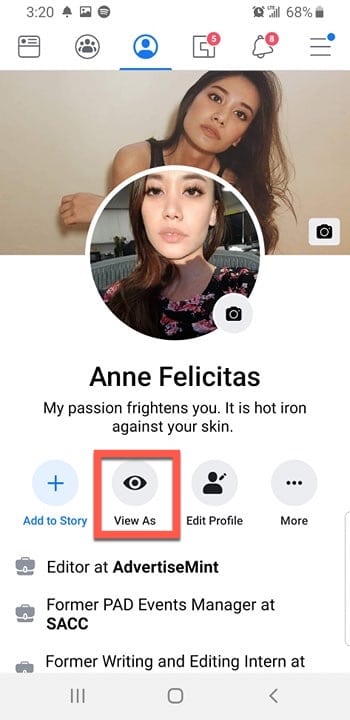
Ruller gennem min tidslinje og ser den som “offentlig”, jeg kan se de indlæg, jeg offentliggjorde med “offentligheden”, som min fortrolighedsindstilling.
Bemærk dog, at denne funktion stadig langsomt ruller ud – ikke alle har adgang til denne funktion endnu. Hvis du ikke kan se Vis som-funktionen i din app, kan du prøve at opdatere den. Hvis ikke, er det bedste, du kan gøre, at vente, indtil det ruller ud til dig.
***
Bemærk: Denne funktion blev deaktiveret på grund af et sikkerhedsproblem. I september 2018 opdagede Facebooks ingeniørteam, at angribere brugte en sårbarhed i Facebooks “Vis som” -kode til at stjæle adgangstokener, hvilket svarede til “digitale nøgler”, der kunne bruges til at få adgang til folks profiler. Næsten 50 millioner konti blev påvirket af dette hack.
For at forhindre yderligere skader og stoppe hacket fik Facebook rettet sårbarheden og advarede myndighederne. Det sociale netværk nulstillede også tokens for de 50 millioner berørte konti samt yderligere 40 millioner, der, selvom de ikke var påvirket, brugte Vis som værktøj. Dette var et ekstra forsigtigt skridt.
Desværre deaktiverede Facebook desværre også værktøjet Vis som som et andet forsigtighedstrin. Facebook angav ikke, hvornår det gendanner funktionen Vis som.
For at få flere oplysninger om cyberangrebet, se Facebooks besked for at få flere oplysninger. Den følgende artikel dokumenterer, hvordan denne funktion tidligere var tilgængelig.
***
Har du nogensinde spekuleret på, hvordan din Facebook-profil ser ud for andre? Det gør jeg bestemt.
Selvom min profil er privat, tillader jeg ofte, at nogle af mine individuelle indlæg vises for offentligheden, hvilket jeg kan gøre ved at justere hver af mine indlægs privatlivsindstillinger.
Desværre kan jeg ikke huske de indlæg, der vises for offentligheden, og antallet af disse indlæg, da jeg sender mere og mere hver dag og tilføjer mere indhold til min tidslinje. Som et resultat har jeg ingen idé om, hvordan min Facebook-profil ser ud for folk, der ikke er på min venneliste. For eksempel min mor. Hvordan vil min profil se ud for mor, der fordi jeg ikke tilføjede hende på Facebook, forfølger min profil en gang imellem for at se, hvad jeg holder på med? Vil hun se min feministiske rant fra tre uger siden, en rant, som jeg ikke ønsker, at hun skal se? Hvad med min chef? Vil han se min skøre weekend i Mexico? Hvor langt skal fremmede rulle for at opdage pinlige teenageindlæg fra fem år siden?
Som det viser sig, er jeg ikke den eneste, der ved, hvad der vil vide, hvordan min Facebook-profil ser ud for offentligheden. Lav en simpel Google-søgning, og de første par Q & En side fra Facebook vises, der indeholder spørgsmål fra Facebook-brugere, der ønsker at vide, hvordan de kan se deres profiler, som om de var en snooping fremmed.
Da jeg kiggede igennem Facebooks indstillinger og ønskede at opdage nye eller gamle funktioner, der kan være nyttige for vores læsere, opdagede jeg for nylig et visningsværktøj, der giver dig mulighed for at se, hvordan din profil ser ud for andre . “Andre” inkluderer Facebook-venner og fremmede, der ikke er med på din venneliste. Måske undrede du dig, ligesom mig, det samme. Hvis ja, bekræfter denne artikel dine spekulationer. Sådan får du vist, hvordan din Facebook-profil ser ud. ligesom andre.
Se hvordan din @Facebook-profil ser ud for andre. #socialmedia Klik for at tweet
Trin 1: Gå til Indstillinger
Klik på udvid-knappen (formet som en opadgående side -ned trekant) for at komme til indstillinger, den næst-til-sidste mulighed fra rullemenuen.
Hvis du ikke er fortrolig med dine Facebook-indstillinger, skal du begynde at gøre det nu. Indstillinger giver dig styrken til at kontrollere, hvordan du vil have Facebook til at arbejde for dig. Hvis du f.eks. har problemer med stalkers, kan du anvende og fjerne blokke fra din indstillingsside under afsnittet “blokering.” Hvis du vil forhindre bestemte apps i at indsamle data om dig, kan du gøre det fra afsnittet Apps og websteder.
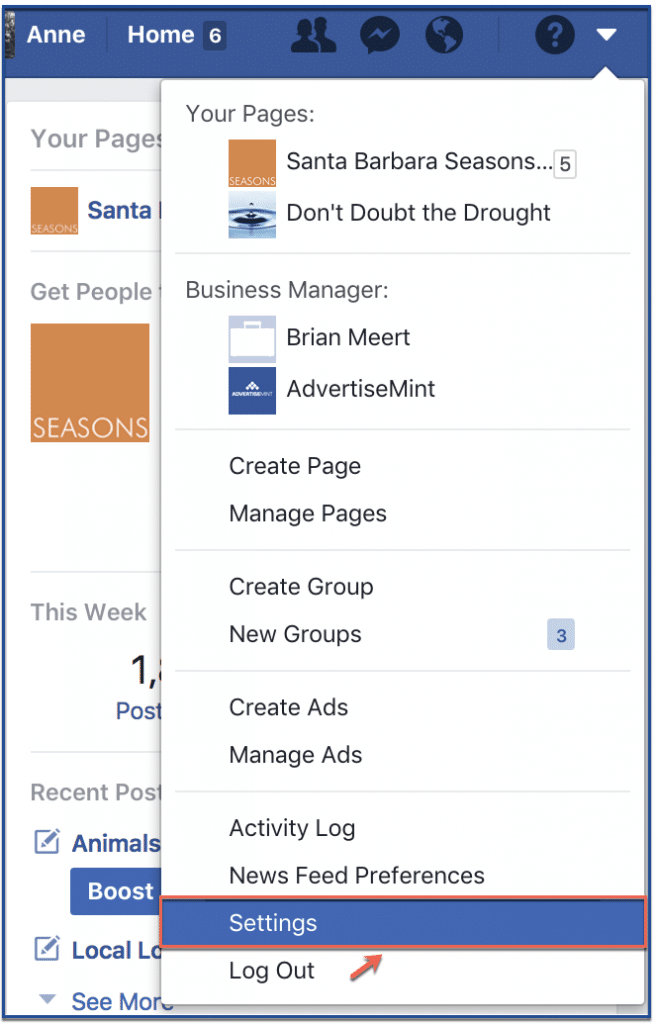
Trin 2: Gå til tidslinje og tagging
Fra indstillingerne i venstre side af skærmen skal du klikke på “Tidslinje og tagging.” Der kan du også kontrollere indstillingerne for taggede indlæg. Du kan for eksempel kontrollere, hvem der kan se dine taggede indlæg og aktivere den funktion, der giver dig mulighed for at gennemgå taggede indlæg, inden du lægger ud på din tidslinje, og endelig grunden til når du læser denne artikel, hvordan din profil ser ud for andre mennesker.
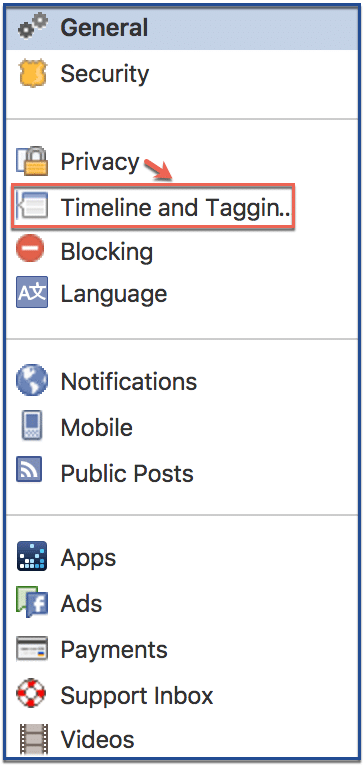
Trin 3: Klik på “Vis som”
På din side kan du se forskellige underafsnit. Klik på “Vis som” under “Hvem kan se ting på min tidslinje?” underafsnit.

Efter at have klikket for at se, vil Facebook dirigere dig til din tidslinje, som folk, der ikke er dine Facebook-venner, kan se. Hvis du kan se bestemte indlæg og fotos, betyder det, at disse indlæg og fotos er tilgængelige for offentlige øjne, fordi du har skrevet med en offentlig fortrolighedsindstilling. Hvis du slet ikke ser noget indhold, skyldes det, at din profil er privat.
Selvom nedenstående eksempelprofil er en privat profil, indeholder den billeder, information og fotos, der kan ses af offentligheden, fordi disse indlægs privatlivsindstillinger blev indstillet til “offentlig” snarere end til “venner.”
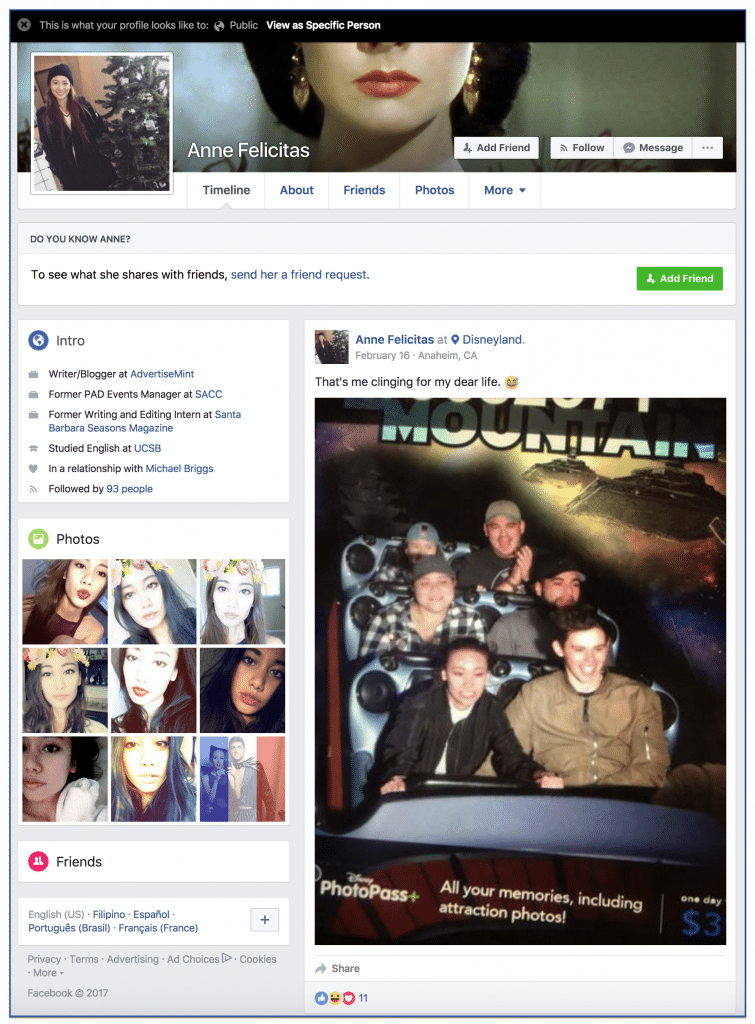
Trin 4: Klik på “Vis som specifik person ”
Men vent – der er mere. Ikke kun kan du se din profil gennem offentlighedens øjne, men du kan også se din profil gennem bestemte Facebook-venners øjne. For at gøre dette, klik på “Vis som specifik person” på den sorte fane, der svæver over din profil.

Efter at have klikket på “Vis som specifik person, “En søgemaskine, hvor du vil skrive den person, hvis øjne du vil låne, vises. Bemærk, at du kun kan søge efter Facebook-venner. Forsøg på at søge efter personer, der ikke er dine Facebook-venner, vil høste nytteløse resultater.
Der har du det. Sådan kan du se dit profilbillede i perspektivet for en bruger, der ikke er inkluderet i din venneliste. Du bliver ikke længere nødt til at undre dig, bekymre dig om din tidslinjes udseende for andre, bekymre dig om, hvorvidt det pinlige indlæg fra da du var 15 er kun få ruller væk fra opdagelsen.
Nu hvor du ved hvad din Facebook-profil ligner andre, tag dig tid til at rulle gennem din tidslinje og find de pinlige indlæg, der er synlige for offentligheden. Skift derefter privatlivsindstillingerne fra offentlig til privat ved at klikke på den tre-prikkede knap i øverste højre hjørne af hvert indlæg. Dette giver dig mulighed for at skjule indlæg, som du ikke længere har, hvad offentligheden skal se.
Skrevet af Anne Felicitas, redaktør for AdvertiseMint, Facebook Ad Agency.